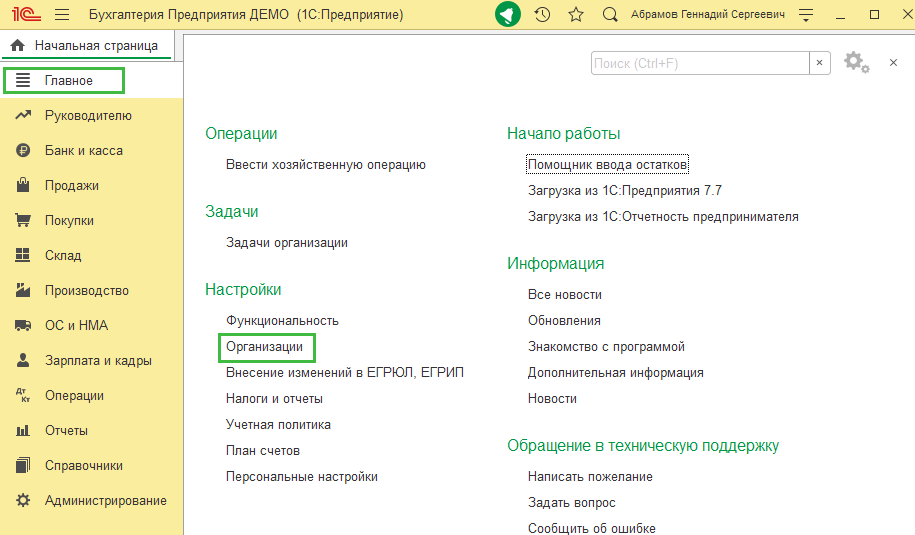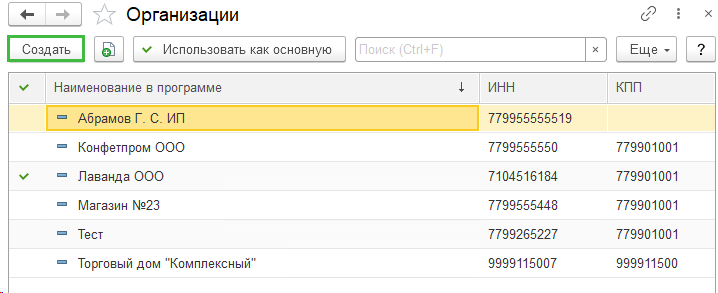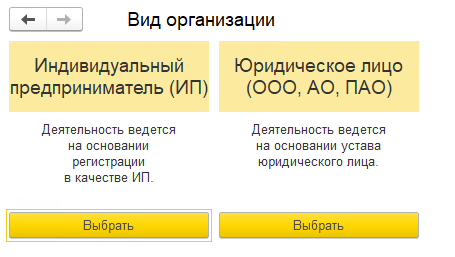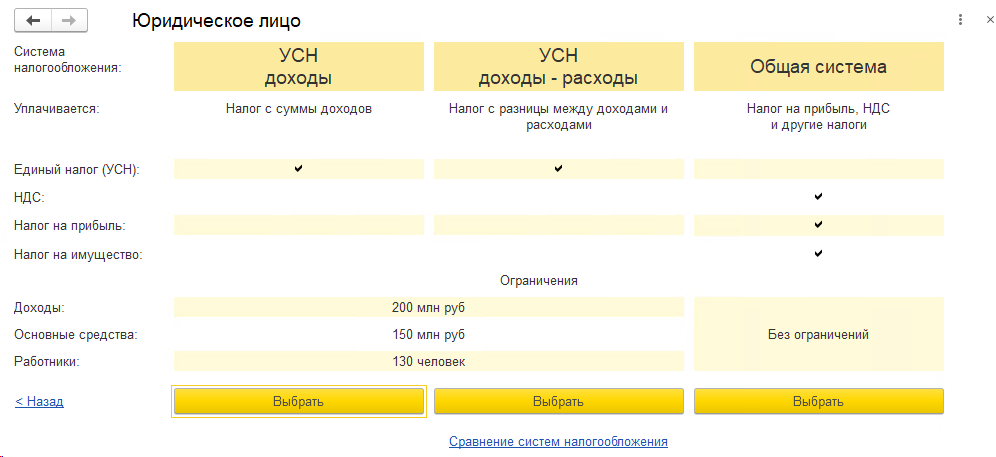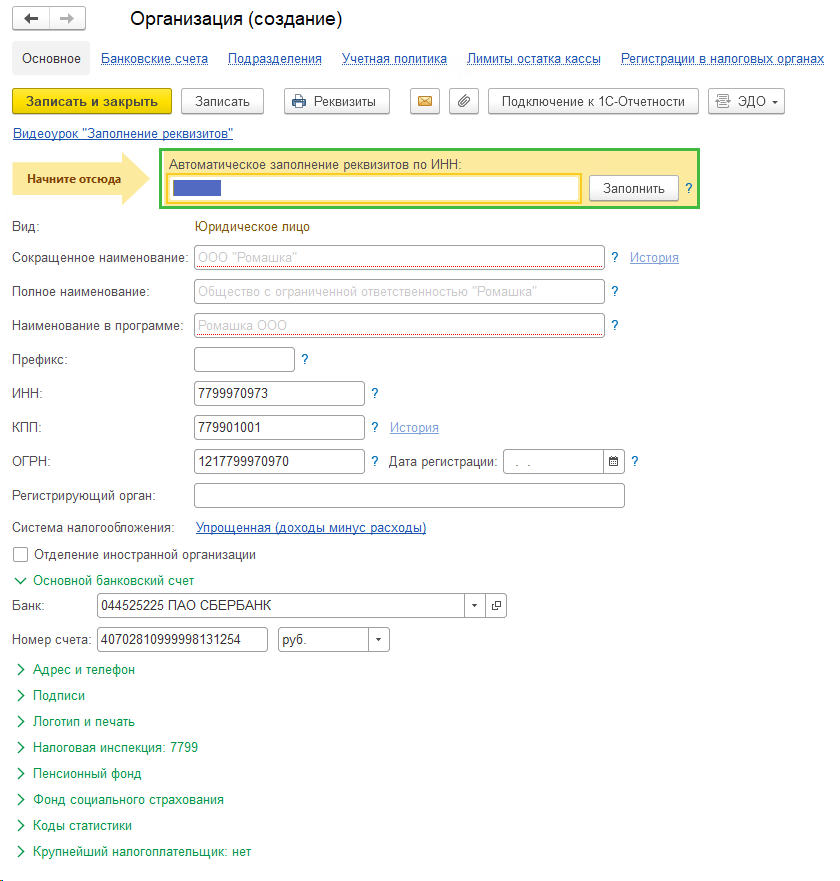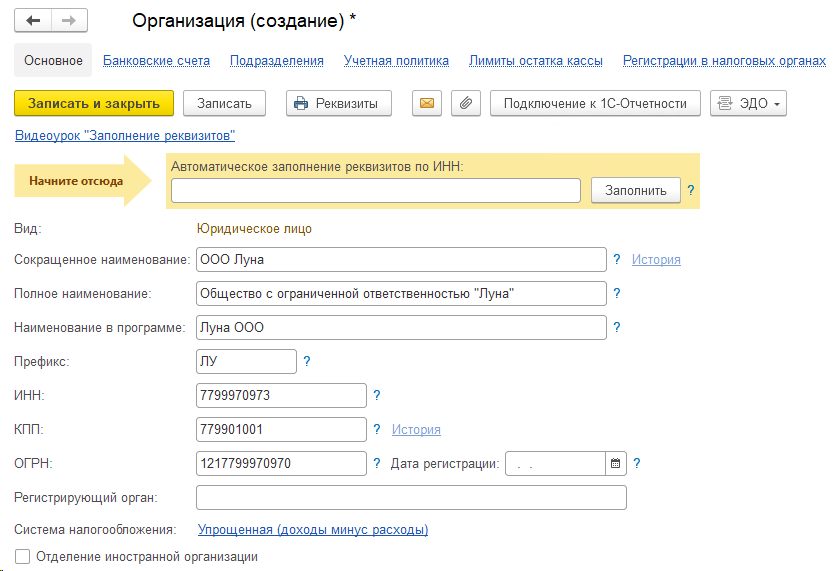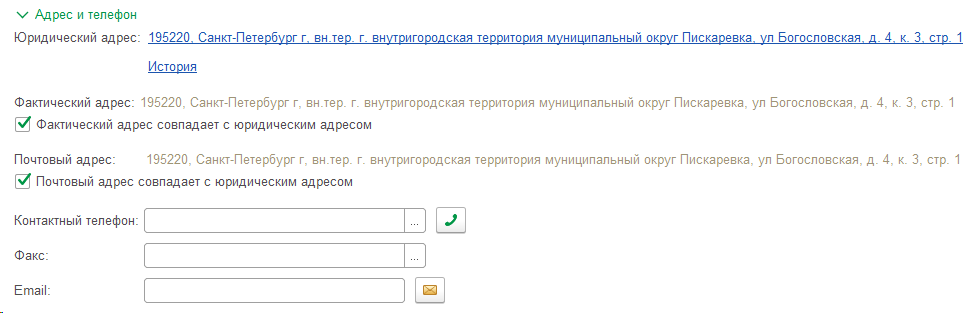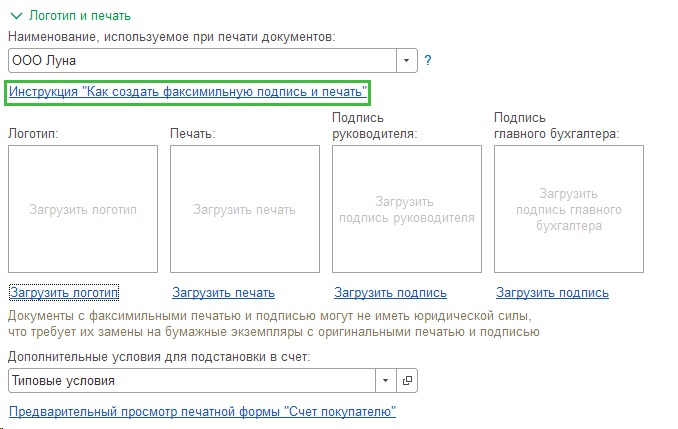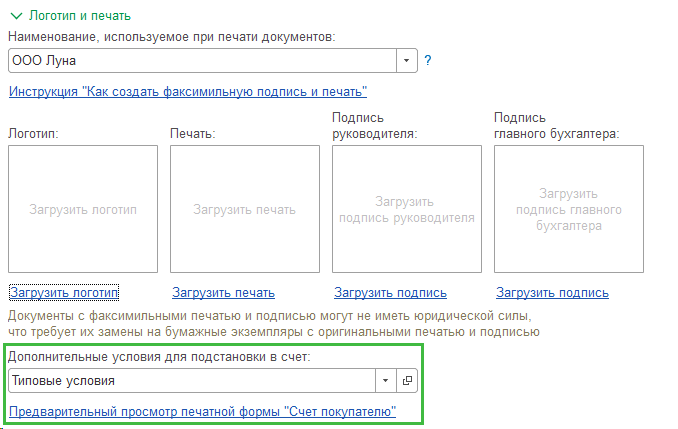- Создание новой организации в БП 3.0
- Как работать в 1С:Предприятие самостоятельно для новичков
- Что такое программа 1С
- Как работать в программе 1С: Предприятие
- Первые шаги
- Основы работы с системой
- Просмотр, настройка плана счетов
- Учёт товарно-материальных ценностей
- Про учёт торговых операций
- О денежных операциях
- Как работать в 1с 8 в режиме конфигуратора
- Подсказка по изменениям
Создание новой организации в БП 3.0
Руководитель отдела 1С Scloud
Справочник Организации можно увидеть и открыть из раздела Главное.
Для того, чтобы создать новую организацию, нажимаем кнопку «Создать».
Программой предлагается выбор вида организации: ИП или юридическое лицо. Выбираем нужное и переходим к следующему выбору.
Выбираем систему налогообложения, применяемую организацией.
Откроется карточка организации, которую можно заполнить вручную или же при подключенной услуге 1С:Контрагент автоматически по ИНН:
Отображается выбранный нами ранее вид организации, Юридическое лицо, изменению не подлежит.
- Если вы ошиблись на этом этапе, то удалите эту организацию и начните создание с начала.
- Следующее поле «Сокращенное наименование». Введенное здесь название организации будет печататься на документах.
- В поле «Полное наименование» вводится название нашей организации без сокращений. Оно отображается в отчётности.
- Поле «Наименование в программе» можем заполнить кратко, ни в каких отчётах и печатных формах оно отображаться не будет. Это наименование, которое будет видеть пользователь.
- Также есть поле «Префикс». Он используется для нумерации документов по данной организации, т.е. в списке документов будет понятно, к какой организации относится данный документ.
- Далее вводим ИНН, КПП И ОГРН. Систему налогообложения мы уже выбирали.
Следующий пункт «Основной банковский счет». Развернем его, здесь необходимо ввести БИК нашего обслуживающего банка и номер расчётного счета.
Разворачиваем пункт «Адрес и телефон». Следующие пункты заполнения юридического, фактического и почтового адреса. Нажимаем ссылку «Заполнить» справа. Откроется окно для ввода информации. Если все адреса у организации одинаковые, то галочки везде оставляем. Если адреса разные, снимаем галочки и делаем заполнение вручную. Поля «Контактный телефон», «Факс» и «Е-mail» заполняете по желанию.
Следующий пункт «Подписи». Здесь вводятся имена ответственных лиц организации, которые используются при подписи документов. Эти данные отображаются в печатных формах. Вносить изменения в эти данные необходимо через гиперссылку «История». Здесь же можно указать ответственных за подготовку отчетов (регистры бухгалтерского, налогового учетов и статистических отчетов).
Смотрим следующий пункт «Логотип и печать». В программе имеется возможность печатать документы с логотипом, факсимильной печатью и факсимильной подписью, для их установки воспользуйтесь инструкцией.
Ее можно распечатать и загрузить факсимиле в программу. Можно предварительно посмотреть печатную форму нажав на соответствующую ссылку. Также в данном разделе можно указать особые условия, которые будут прописываться в счетах от вашей организации.
Перейдем к следующему пункту «Налоговая инспекция». Здесь нужно заполнить всё так, как указано в документах вашей организации.
Остальные разделы «Пенсионный фонд», «Фонд социального страхования», «Коды статистики» заполняются из учредительной документации вашей организации. Нажимаем «Записать». Осталось заполнить учетную политику и организация готова к работе.
Источник
Как работать в 1С:Предприятие самостоятельно для новичков
1С – распространённая программа, которая применяется многими предприятиями для ведения бухгалтерии. Причина такой популярности – широкий функционал приложения. Если кто-то умеет работать с решением, то без труда найдёт место, где можно было бы применить подобные навыки. Нужно лишь некоторое время, чтобы понять, как работать в 1с.
Что такое программа 1С
Описывая программный комплекс 1С Предприятие, можно говорить о продукте, состоящем из двух главных компонентов:
- Прикладная конфигурация.
- Технологическая платформа или просто платформа 1с, как пользоваться которой – легко понять.

Интересно. Технологической платформой называют специализированную программную среду, в которой происходит исполнение кода конфигурации. Платформа отличается своим собственным языком программирования. Это средство для разработки прикладных конфигураций, от которого полностью зависят функциональные возможности.
Платформа регулярно обновляется, благодаря чему функционал приложения в целом расширяется. Сейчас действующее поколение обозначается как 8.3, работа с 1с этой версии самая простая.
В свою очередь прикладная конфигурация относится к программным модулям, которые разработаны на языке 1С. Назначение – решение конкретных задач вроде ведения бухгалтерии, составления отчётов и так далее. В конфигураторе платформы разрабатывают, обновляют при необходимости различные модификации. Такие действия могут быть проведены любым пользователем даже с минимальными навыками. В этом случае работа в программе 1с потребует лишь некоторых дополнительных усилий.
Как работать в программе 1С: Предприятие
Большинство вычислительных и других процессов в этом приложении автоматизировано. Но всё равно лучше пройти специальные обучающие курсы для получения минимального количества навыков. Это позволит ответить на вопрос, как научиться работать в 1с самостоятельно.

Первые шаги
Для всех, кому необходимо освоиться с приложениями из серии Предприятие, разработчик создал специальные обучающие курсы. Основные цели этого решения описываются следующим образом:
- Изучение основных механизмов работы в платформе рассматриваемого типа.
- Формирование первичных понятий относительно продукта.
- Получение минимальных первоначальных навыков и ответов на вопрос о том, как работать в программах 1с.
Курсы рассчитаны на лиц, у которых нет даже минимальных навыков в программировании, применении других подобных решений на практике. Поэтому их могут пройти абсолютно все сотрудники предприятий.
Интересно. Образование, имеющиеся навыки владения персональным компьютером не имеют значения. Как пользоваться программами 1с, без проблем разберётся любой пользователь.
Основы работы с системой
Системы автоматизации для предприятий с целью составления отчётов – решения, которые стали особенно популярными в последнее время среди пользователей. 1С – это настоящая система с прикладными решениями, направленная на решение широкого спектра задач. Может быть адаптирована к любым условиям учёта на том или ином конкретном предприятии. Что касается самого Конфигуратора, то он обеспечивает:
- Хранение базы данных в подходящем формате при работе с программой 1с.
- Настройку поведения, алгоритмов работы системы в различных ситуациях с помощью встроенного объектно-ориентированного языка.
- Быстрое изменение конфигураций при помощи встроенных конструкторов.
- Наглядное представление информации благодаря составлению диаграмм.

- Широкие возможности по оформлению, созданию печатных форм документов, отчётов с различными шрифтами, рисунками, рамами, цветами. У всех версий 1с принципы работы остаются практически одинаковыми.
- Настройку внешнего вида для форм по ведению различной информации.
- Организацию справочников, документов вне зависимости от структуры. Основы работы – уже имеющаяся информация.
- Реализацию любой методологии учёта.
- Настройку системы на различные виды учёта. Главное – заранее научиться работать в 1с, самостоятельно и бесплатно.
Обратите внимание. Благодаря созданию различных конфигураций расширяется список задач, которые способна решать программа в разных условиях.
Характерна поддержка современных средств интеграции с обозначениями DDE, OLE Automation, OLE. Благодаря этим средствам появляются следующие функции:
- Вставка в документы с отчётами объектов, созданных в других программах. Например – размещение рисунков с графиками. Это одно из преимуществ работы с 1с предприятием для новичков.
- Получение доступа к данным из других приложений.
- Управление работой других программ с помощью встроенного языка. Пример – формирование отчётов и графиков с использованием Microsoft Excel. Формирование зарплаты становится более удобным благодаря таким возможностям.
Важно. Фирма 1С разработала технологию создания внешних компонентов, или дополнительных программных модулей. Это актуально, если нужно тесно интегрировать само приложение 1С с другими подобными решениями и разработками.
Для создания компонентов можно использовать любой язык, который кажется удобным в применении:
- Borland C++ Builder.
- Borland Delphi. Для этого не нужны отладчики.
- MS Visual Basic.
- MS Visual C++.
Версии бывают как однопользовательскими, так и сетевыми. Есть и другие варианты, работающие в архитектуре «клиент-сервер». Дополнительная функция – быстрый обмен между подразделениями, которые находятся на значительном удалении друг от друга.
Просмотр, настройка плана счетов
Характерная черта – поддержка многоуровневой архитектуры «счёт-субсчета». В каждый план на счета можно включить различные элементы, относящиеся к первому уровню. К каждому счёту без проблем открываются субсчета, ограничения по их количеству отсутствуют. Уровни вложенности тоже бывают разными, здесь пользователь ориентируется только на свои потребности.

Важно. Невозможно только удалять счета, если они созданы непосредственно разработчиком. Благодаря такому обустройству системы проще организовать аналитический учёт.
Учёт товарно-материальных ценностей
Главное – определиться, по какой схеме на предприятии идёт списание ценностей, входящих в данную группу. Всего допустимо применение двух основных разновидностей порядка:
- По себестоимости. Учёт идёт по мере поступления, сразу после первой операции.
- По среднему показателю себестоимости.
Товары разбивают обычно по нескольким складам, чтобы работать в дальнейшем было удобнее. Товары можно разделять по видам и ассортименту в зависимости от потребностей предприятия. В 1С бухгалтерии можно проводить инвентаризацию, чтобы зафиксировать результаты программой. Потом остатки по складам сверяются автоматически. Это очень удобно для бухгалтера в любых направлениях.
Про учёт торговых операций
Оприходование товара происходит на основании документов со стороны поставщика. Есть возможность завести несколько договоров, чтобы опираться на них при проведении аналитических мероприятий. Выписка товарно-транспортных накладных, счетов фактур нужна при непосредственной реализации товара. Форма счёта актуальна в случае, когда оплачивают сделку при любых видах торговли.

Интересно. Оприходование товаров и их продажа разделяются в зависимости от видов деятельности. Отдельно происходит формирование всех отчётов, связанных с основной работой. Работа менеджера упрощается благодаря использованию различных видов цен. Нет необходимости корректировать всё вручную после первого указания подходящего параметра. Программа отслеживает все операции, при необходимости сообщает об ошибках.
О денежных операциях
Расчёт проводят в двух видах – наличными, безналичными способами. Для одного из вариантов в программе создавался раздел «Касса». Здесь фиксируют движение наличных средств на тот или иной момент времени. Существуют разные операции, которые задействуются при работе с этим разделом:
- Прочие расчёты по персоналу.
- Внос наличных в банк.
- Расчёты по кредитам, займам.
- Расчёты по заработной плате, со всеми необходимыми реквизитами.
- Расчёты с подотчётными лицами.
- Оплата покупателя согласно кассе.

Подключение банк-клиента будет актуально в случае с безналичными расчётами. Тогда платёжные поручения разрабатываются непосредственно в программе. Это наладит выгрузку, сократит время для проведения операций.
Как работать в 1с 8 в режиме конфигуратора
Конфигуратор чаще всего используют для решения следующих проблем:
- Проверка, исправление ошибок в бухгалтерском балансе.
- Разработка, конфигурирование.
- Создание архивов по документации, разработка конфигураций.
Обратите внимание. Чтобы открыть конфигуратор, сначала нужно найти требуемую базу. Потом слева находится сама кнопка под названием «Конфигуратор».
В интерфейсе программы всего несколько компонентов:
- Панель инструментов.
- Дерево объектов.
- Конфигурация.
- Область разработки.
Главное меню находится на основной панели. Здесь же находятся все главные кнопки, отвечающие за управление. То же касается кнопки с конфигурацией, отвечающей за появление отдельного меню.
Обратите внимание. Дерево объектов – это определённый список с объектами, распределёнными по метаданным. Удалить последние нельзя. Разрешается только добавлять новые разновидности объектов. Например, добавление нового справочника с адресами. А весь объект «Справочники» удалять запрещают.
Вверху дерева объектов располагается инструмент поиска. Стандартное сочетание клавиш Ctrl+F тоже работает стабильно. По всей базе данных можно провести так называемый глобальный поиск. Например, для упоминаний того или иного вида модулей, которые не обходятся без управления.
Конфигурацию можно загружать из файлов, либо, наоборот, сохранять в отдельные. Сравнение и объединение – функции, актуальные для тех, кто не хочет потерять информацию.
Всего база включает три главные разновидности конфигурации:
- Типовые, от поставщиков. Закрыта от изменений по умолчанию.
- Основная, где работают программисты через конфигуратор. Пользовательскую базу нужно обновить, если вносятся изменения.
- Базы данных, с которыми работают непосредственно пользователи согласно инструкциям.
Подсказка по изменениям
«Конфигурация – Поддержка – Настройки поддержки» – меню, где можно найти два варианта действия:
- С сохранением.
- Без работы этой функции.
Нужно использовать кнопку, расположенную в правом верхнем углу. Специальные калькуляторы помогут в этом вопросе.
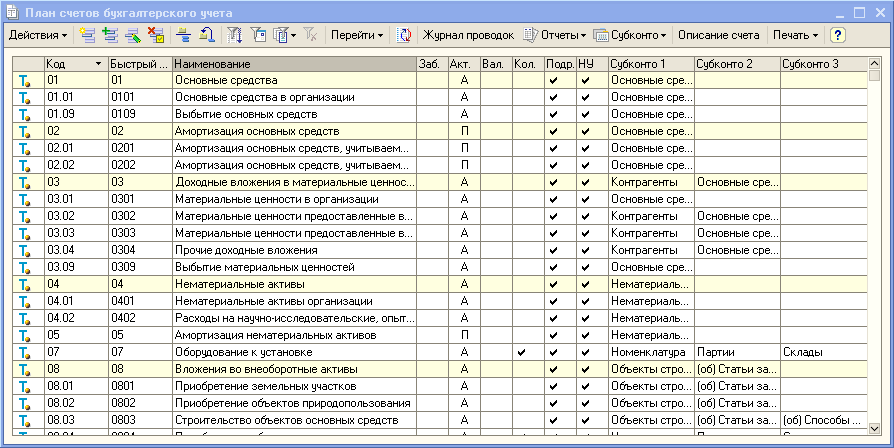
Всю конфигурацию по умолчанию редактировать запрещают. Но можно изменять или создавать определённые объекты, связанные с поставщиком. Если выходят новые релизы программы, сохраняется возможность по обновлению конфигурации.
Интересно. Конфигурацию поставщика можно удалить благодаря функции «снятия с поддержки». После этого официальными обновлениями пользоваться будет нельзя. Это актуально, если планируется только дорабатывать решение собственными силами без серьёзных изменений. Тогда вес базы уменьшается на диске и сами файлы после этого занимают меньше места.
Когда разрешение на изменения есть, создаются новые объекты, либо редактируются старые. Программа попросит обновить элементы, когда действия закончатся. Это подтвердит синяя кнопка, появившаяся на панели с инструментами.
Интересно. Дважды щёлкнув на объект, пользователь откроет меню разработки. В специальных модулях допускается редактировать информацию, когда возникает необходимость.
С программой 1С разобраться не так сложно, как кажется на первый взгляд. Сейчас выпущено большое количество обучающих материалов для начинающих и профессиональных пользователей. Остаётся только определить, какой вариант интереснее изучить. И какая программа обучения подходит больше всего. Лучше первые действия выполнять под контролем специалиста. Тогда потом проще будет освоиться.
Источник